vismeの使い方・始め方を徹底解説 価格・特徴・メリットも紹介
- 2024.11.05
- プレゼンテーション

vismeはプレゼンテーション資料、インフォグラフィック、デザイン、動画の作成ができるオンラインツール。
vismeを始めようと考えている人にとって最初の操作方法がわからない部分があると思います。
特に導入フローや各機能の目的が分からなくて困っている人もいるでしょう。
そんな人向けに図解を使って丁寧に説明しました。
この記事を参考にすればスムーズに導入できるでしょう。
ぜひ活用いただければと思います。
今回はvismeの使い方・始め方を紹介します。
今すぐvismeを使いたい!という方はこちらをクリックしてください(記事内の該当箇所に飛びます)。
今回の内容は動画でも解説しています。 他の内容について動画を配信しているのでぜひチャンネル登録して他の動画もご覧ください。 北岡ひろき(@kitaokahiro)
北岡ひろき(@kitaokahiro)
タップできるもくじ
vismeとは
vismeはプレゼンテーション資料、インフォグラフィック、デザイン、動画の作成ができるオンラインツール。
このツールは直感的なインターフェースと豊富なテンプレートを準備。
利用者はデザインの経験がなくてもプロフェッショナルなコンテンツを作成することができます。
vismeを利用することで鮮やかなプレゼンテーションやインフォグラフィックを作成可能。
デザインツールとしても機能しポスターやチラシ、スライドなどのデザインを簡単に作成することができます。
アニメーションや効果を活用して動画を作成することもできます。
vismeはカスタマイズ可能なテンプレートを提供。
ユーザーはこれらのテンプレートを自分のニーズに合わせて編集することができます。
動画や音声、ボタン、リンクなどのインタラクティブな要素を追加することも可能です。
vismeは共同作業と共有にも適しており他の人との協力やフィードバックの収集が容易。
作成したコンテンツを簡単に共有することができるためビジネスプレゼンテーションや教育コンテンツ、マーケティング資料などさまざまな目的で利用されています。
vismeの機能をまとめると次の通り
| Free | Starter | Pro | |
| 月額 | 無料 | $29 | $59 |
| 年額 | 無料 | $147 | $297 |
| プロジェクト数 | 無制限 | 無制限 | 無制限 |
| ストレージ | 100MB | 250MB | 3GB |
| プレミアムテンプレート | × | 〇 | 〇 |
| ロゴ | 〇 | × | × |
| プライバシー設定 | × | × | 〇 |
| 背景削除 | × | 〇 | 〇 |
vismeは無料体験ができます。
vismeでできること
プレゼンテーションの作成
vismeはプロフェッショナルなプレゼンテーションを数分で作成できる機能を提供しています。
豊富なテンプレートとデザイン要素を利用して視覚的に魅力的なスライドを作成できます。
インフォグラフィックの作成
複雑な情報を視覚的に表現するためのインフォグラフィックを簡単に作成できます。
テンプレートに必要な情報を入力するだけで美しいインフォグラフィックが完成します。
動画の制作
vismeでは魅力的な動画コンテンツを作成することも可能です。
アニメーションやインタラクティブな要素を取り入れた動画を制作し視聴者の関心を引くことができます。
ドキュメントの作成
プロフェッショナルなレポート、提案書、ニュースレター、雑誌などさまざまな文書を作成する機能も備えています。
これによりビジュアルコンテンツを通じて情報を効果的に伝えることができます。
ソーシャルメディアグラフィックス
ソーシャルメディア用の魅力的なグラフィックスを作成しオンラインでの存在感を高めることができます。
これには投稿用の画像や広告バナーなどが含まれます。
インタラクティブな要素の追加
vismeではインタラクティブなマップやチャート、グラフを作成しデータを視覚的に表現することができます。
これにより視聴者が情報をより深く理解できるようになります。
コラボレーション機能
チームでの共同作業をサポートするために複数のユーザーが同時にプロジェクトにアクセスし編集やフィードバックを行うことができます。
vismeのメリット

多機能なコンテンツ作成ツール
プレゼンテーション、インフォグラフィック、ドキュメント、ビデオなどさまざまな形式のコンテンツを簡単に作成できます。
ユーザーフレンドリーなインターフェース
デザイン経験がなくても直感的な操作でプロフェッショナルなコンテンツを作成できます。
豊富なテンプレート
1000以上のレイアウトやテーマ、カスタマイズ可能なテンプレートが用意。
どんなビジネスニーズにも対応できます。
AI機能の活用
AIデザイナーやAIプレゼンテーションメーカーなどの機能を利用することで短時間で高品質なデザインが可能です。
チームコラボレーション
チーム全体でのリアルタイムコラボレーションが可能です。
フィードバックやアイデアの共有がスムーズに行えます。
ブランド一貫性の維持
ブランドフォント、カラー、ロゴを簡単に追加できるためブランドの一貫性を保ちながらコンテンツを作成できます。
多様なグラフィックとアセット
高解像度の写真、アイコン、動画、音声など豊富なライブラリから選択できます。
vismeのデメリット

コスト
vismeは無料プランを提供していますが最も強力な機能は有料プランに限定されています。
予算が限られている方でも無料プランで基本的な機能を使いながら必要に応じてアップグレードを検討することができます。
学習曲線
vismeは多機能なためグラフィックデザインやデータビジュアライゼーションに慣れていない方には使いこなすのが難しいことがあります。
しかしチュートリアルやサポートを活用することで段階的にスキルを向上させることが可能です。
カスタマイズの制限
一部のユーザーはフォントやデザイン要素に制限があると感じています。
ですが限られた選択肢でも独自のスタイルを作り上げるための工夫ができクオリティの高いデザインが可能です。
インターネット接続の依存
vismeはクラウドベースのプラットフォームでインターネット接続が必要です。
オンライン環境で作業を進める場合インターネットが安定していればどこでもスムーズに利用することができます。
ファイル管理の問題
アップロードしたファイルの管理が難しいという声もあります。
ただし整理整頓された状態でファイルを管理することで効率よくプロジェクトを進めることができます。
vismeが選ばれる理由
使いやすさ
vismeはデザインスキルがないユーザーでも簡単に使えるように設計されています。
直感的なインターフェースと豊富なテンプレートが用意されておりユーザーは数クリックで魅力的なビジュアルコンテンツを作成できます。
特に教育者や学生にとってはプレゼンテーションやインフォグラフィックを簡単に作成できる点が評価されています。
多様なフォーマット
vismeはプレゼンテーション、インフォグラフィック、ソーシャルメディアグラフィックス、レポートなどさまざまなフォーマットに対応しています。
これによりユーザーは特定のニーズに応じたコンテンツを簡単に作成できます。
カスタマイズ可能なテンプレートやデザイン要素が豊富に揃っておりブランドに合わせたデザインが可能です。
コラボレーション機能
vismeはチームでの共同作業をサポートする機能も充実しています。
ユーザーは作成したコンテンツを簡単に共有しフィードバックを受け取ることができるためビジネスや教育の現場での利用に適しています。
視覚的な学習を促進
vismeは視覚的な要素を活用して情報を効果的に伝えることができるため特に視覚学習者にとって有益です。
インフォグラフィックやビジュアルコンテンツを通じて複雑な情報を簡潔にまとめることができ学習効果を高めることができます。
高い顧客満足度
vismeはユーザーからの評価も高く特に使いやすさやデザインの自由度が好評です。
多くのユーザーがvismeを利用することで時間を節約し質の高いコンテンツを迅速に作成できると感じています。
vismeの活用事例

教材とプレゼンテーションの作成
vismeは教育分野でも広く使用されています。
教師は視覚的に魅力的なスライドやインフォグラフィックを作成して生徒の理解を深めています。
これによりより効果的でインタラクティブな学びの環境が提供されています。
ブランドデザインの向上
vismeを活用してプレゼンテーションやSNS投稿、ブランドドキュメントの作成を行っています。
デザインの自由度が増しプロフェッショナルで魅力的なコンテンツを迅速に作成できるようになります。
そのためコミュニケーションやマーケティング活動が強化されています。
データの視覚化と人材採用
IBMやAccentureなどの大企業もvismeを利用しており主にデータの視覚化や効果的なプレゼンテーションの作成に役立てています。
特にIBMはインフォグラフィックを活用して人材採用戦略を強化し優秀な人材の引き寄せに成功しています。
キャンペーン活動
vismeは非営利団体にも利用されており資金調達やキャンペーンのための魅力的なビジュアルコンテンツを作成する手段として重宝されています。
このようなコンテンツによりメッセージがより多くの人々に届き支援者とのエンゲージメントが深まっています。
vismeは教育機関から企業、非営利団体まで多様な業界で活用されておりその使いやすさと多機能性から多くのユーザーに支持されています。
vismeの成功事例
ワークフローを最適化し新規クライアントを獲得
Florida Panthersはvismeを活用しワークフローを最大化しました。
視覚的なプレゼンテーションやマーケティング資料を作成し新しいクライアントを獲得しました。
マーケティング戦略を強化しコストを削減
ATGはvismeのインタラクティブなツールを導入しました。
75%のコスト削減を達成し業務の効率化を進めました。
デザインツールを活用しコンテンツの質を向上
IBMやPayPalをはじめとする複数の企業がvismeを導入しました。
視覚的なデザインを活かしマーケティングやプレゼンテーションの質を向上させています。
テンプレートを活用し企業ごとのニーズに応じたカスタマイズを行っています。
vismeの支払い方法

クレジットカード・デビットカード
vismeでは下記のクレジットカードとデビットカードで支払いが可能です。
| VISA | MasterCard | AMERICAN EXPRESS |
| DISCOVER |
またプリペイドカードに関しては基本的には使えないと考えてください。
PayPal
vismeでクレジットカードを登録したくない人におすすめなのがPayPal。
PayPalに登録しているクレジットカードや銀行口座に紐づいて決済ができます。
PayPalはクレジットカードやデビットカードを持っていない人でも銀行口座から直接支払うことができるのがポイント。
vismeの価格・料金
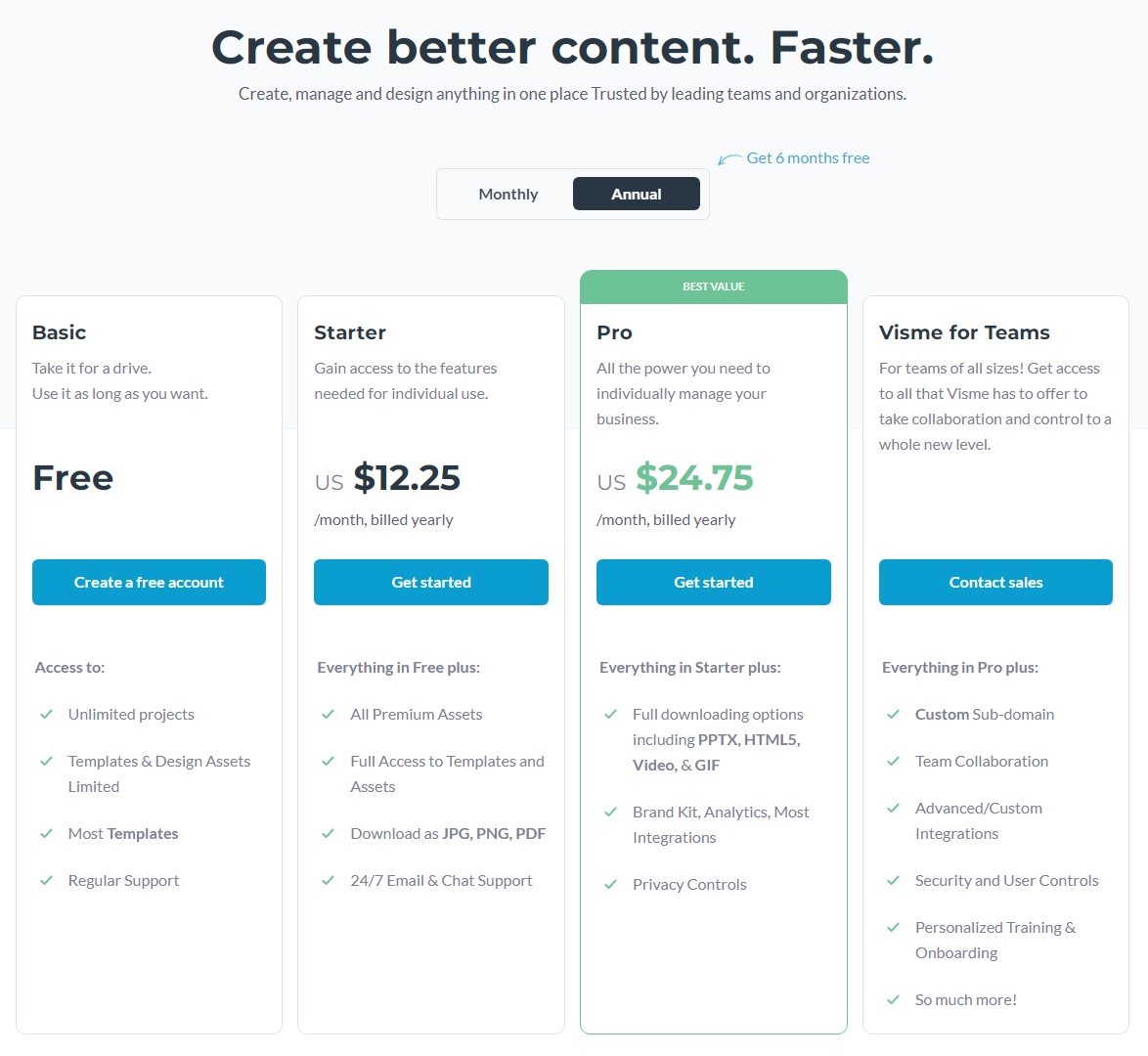
vismeの価格をまとめると次の通り
| 月額 | 年額 | |
| Free | 無料 | 無料 |
| Starter | $29 | $147 |
| Pro | $59 | $297 |
それぞれ詳しく説明します。
Free
Freeプランの価格は次の通り
| 月額 | 無料 |
| 年額 | 無料 |
Freeプランは無料で利用できるプランです。
一部の機能に制限がありますが基本的なプレゼンテーション資料やインフォグラフィックの作成には十分な機能を提供しています。
プロジェクト数に制限はなく複数のプロジェクトを作成することができます。
利用可能なストレージ容量には制限あり。
Freeプランはvismeを試してみたり個人的なプロジェクトや小規模な目的に使用する際に便利です。
Starter
Starterプランの価格は次の通り
| 月額 | $29 |
| 年額 | $147 |
StarterプランではFreeプランよりも高度な機能が提供されます。
このプランではプレゼンテーション資料、インフォグラフィック、デザイン、動画の作成においてより高度なツールや追加のプレミアムテンプレートが利用できます。
ストレージ容量も拡張されより多くのプロジェクトやファイルを保存。
Starterプランはより本格的なビジネスやプロジェクトに適したプランとなっています。
Pro
Proプランの価格は次の通り
| 月額 | $59 |
| 年額 | $297 |
ProプランではStarterプランやFreeプランよりも多くの機能が提供されます。
全ての機能が利用可能でありプロフェッショナルなプレゼンテーションやデザイン作業に必要な高度なツールが提供。
プレミアムテンプレートの利用や優先的なカスタマーサポートも受けることができます。
プライバシーオプションも提供され共有や公開の制御やセキュリティの強化が可能です。
Proプランはビジネスやチームでのプロジェクトに適しており高機能な機能を備えています。
vismeがおすすめな人

マーケティング担当者
数千のテンプレートデータビジュアライゼーションブランドコンテンツ作成機能を活用して効率的に高品質なコンテンツを作成できます。
中小企業のオーナー
vismeのAIデザイナーやブランドキットを使用することで時間を節約しながら統一感のあるブランドイメージを維持できます。
教育者と学生
視覚的に魅力的なテンプレートやインタラクティブな要素を簡単に追加できるため学習効果を高めることができます。
プロジェクトマネージャー
タイムラインメーカーやレポートメーカーを活用してプロジェクトの進捗状況をわかりやすく伝えることができます。
セールス/アカウントマネージャー
インタラクティブなコンテンツやアニメーションを簡単に追加できるため説得力のあるプレゼンテーションを作成できます。
vismeをおすすめしない人

シンプルなテキストベースのドキュメント作成者
vismeの多機能性が過剰でありシンプルなテキストエディターで十分な場合があります。
低予算の個人ユーザー
vismeは高度な機能を提供するため無料プランでは十分な機能が得られない可能性があります。
高度なデザインスキルを持つプロのデザイナー
AdobeCreativeSuiteなどより専門的なデザインツールが適している場合があります。
vismeの使い方・始め方

アカウント作成

vismeの公式サイトにアクセスします。
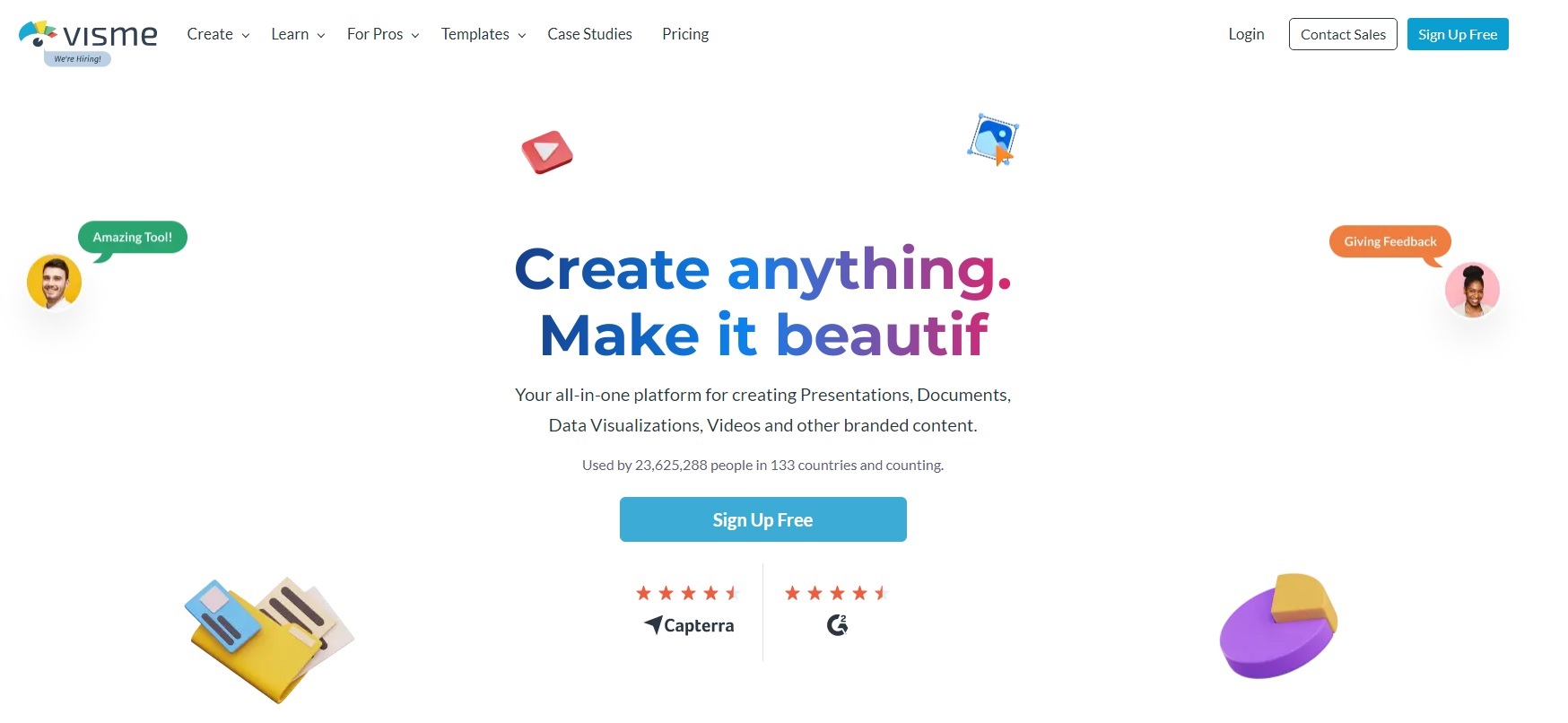
「Sign Up Free」をクリックします。
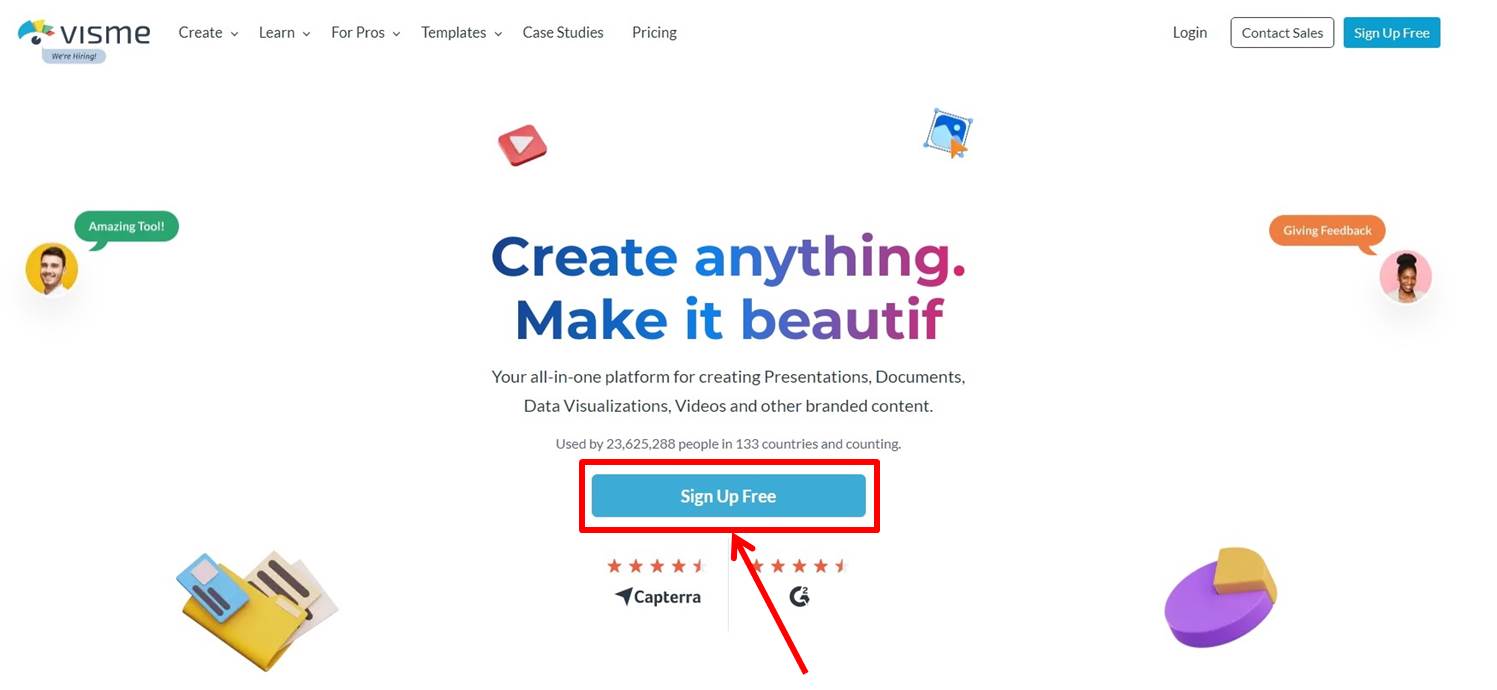
アカウント登録に必要な情報を入力します。
「Sign up with email & password」をクリックします。
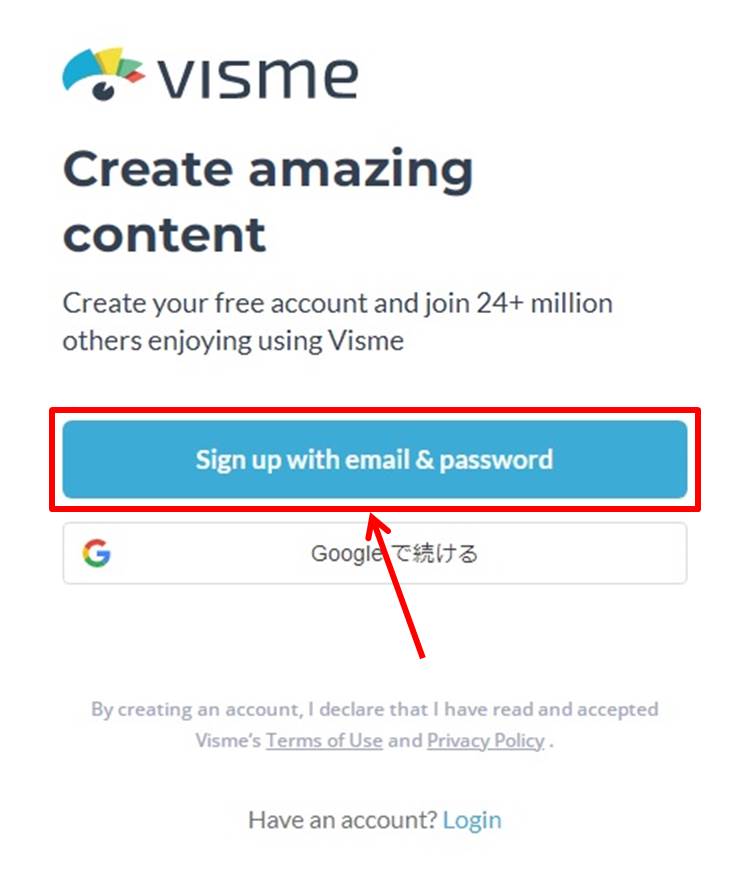
「名前」と「メールアドレス」、「パスワード」を入力します。
「Register」をクリックします。
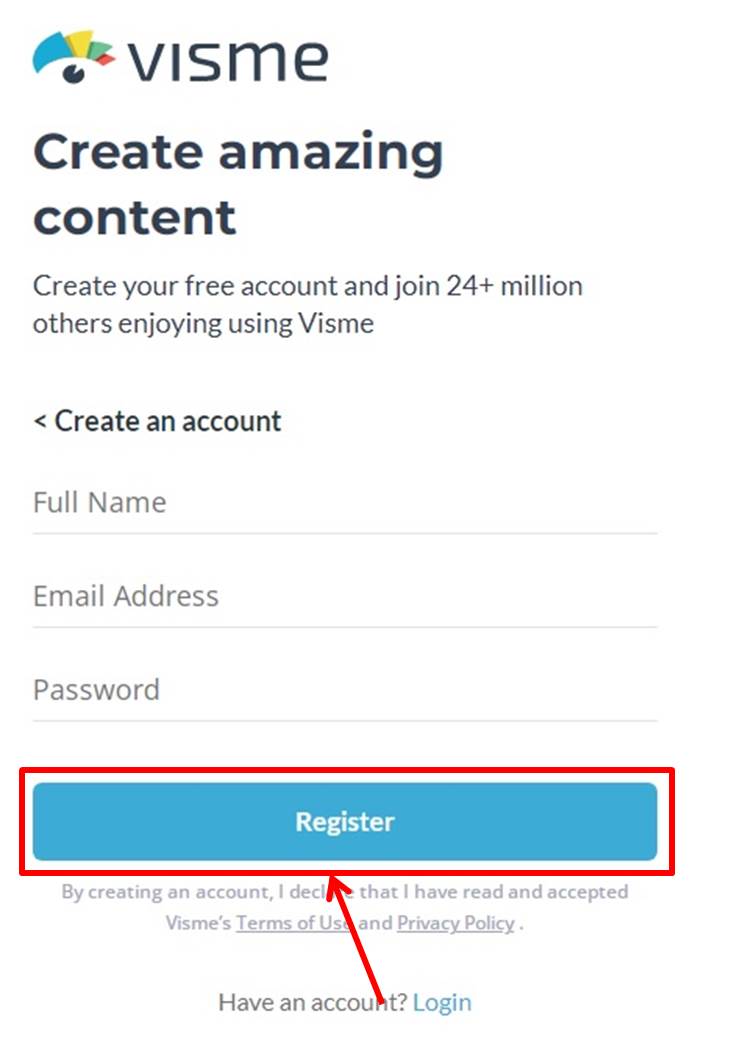
登録したメールアドレス宛てに認証コードが送られてきます。
認証コードを入力します。
「Done」をクリック。
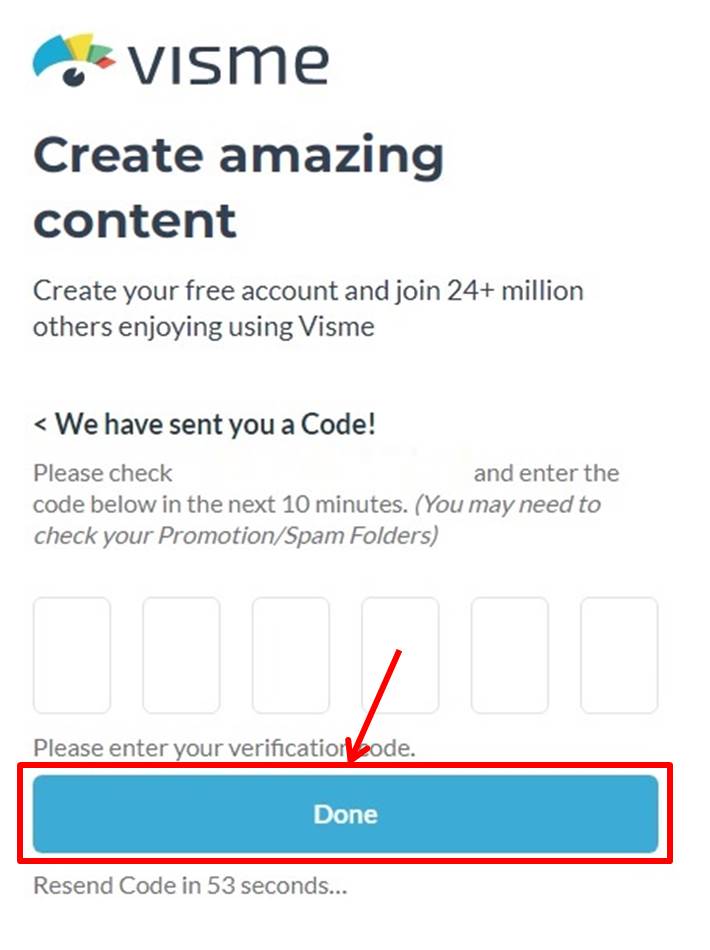
アンケートを入力します。
該当する内容を選択します。
「Let’s go」をクリックします。
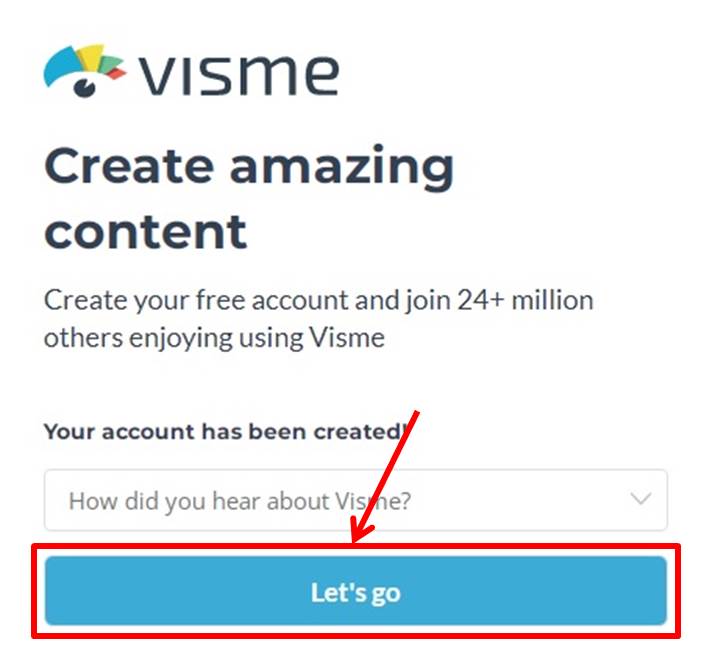
該当する内容を選択します。
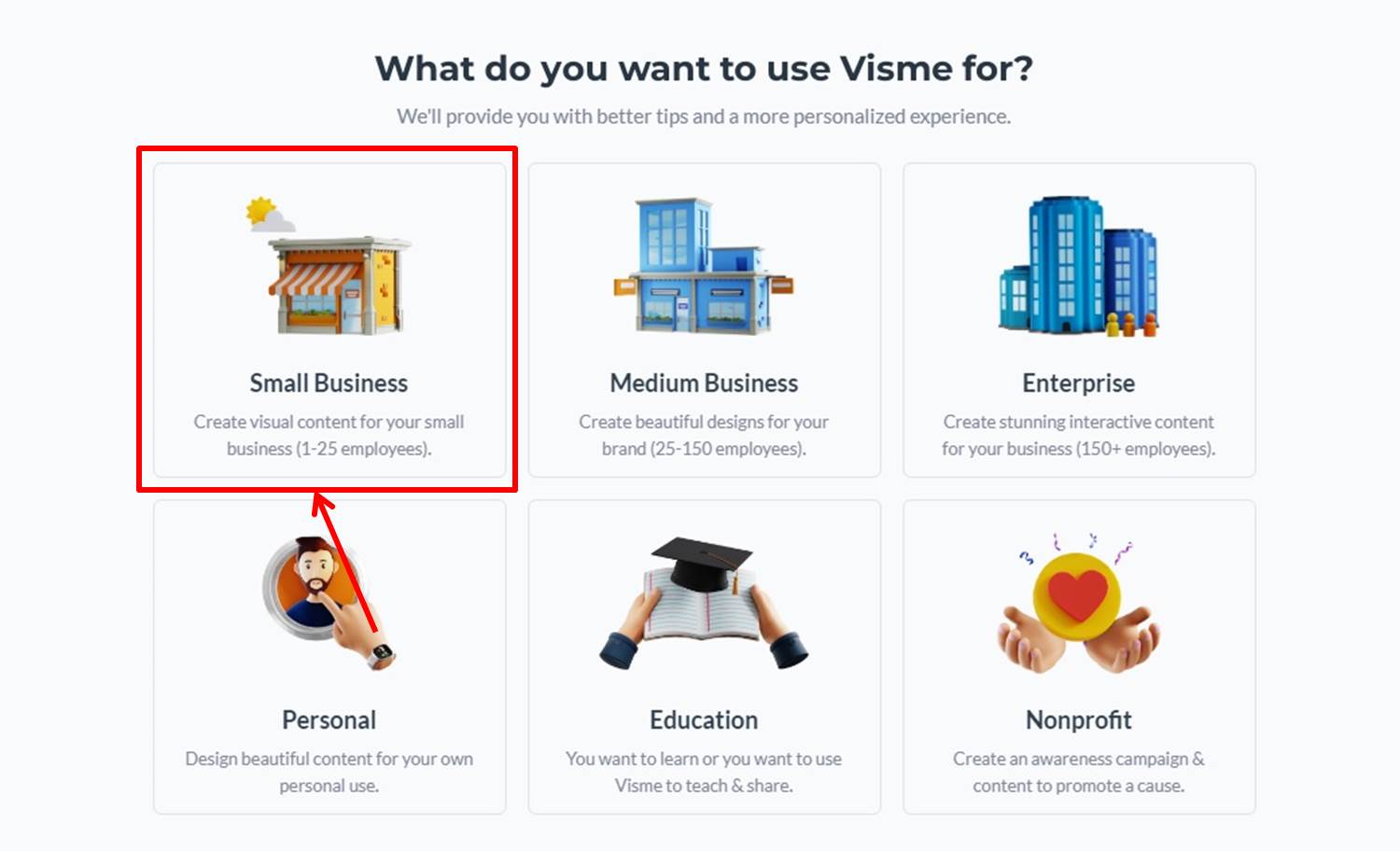
「Continue」をクリックします。
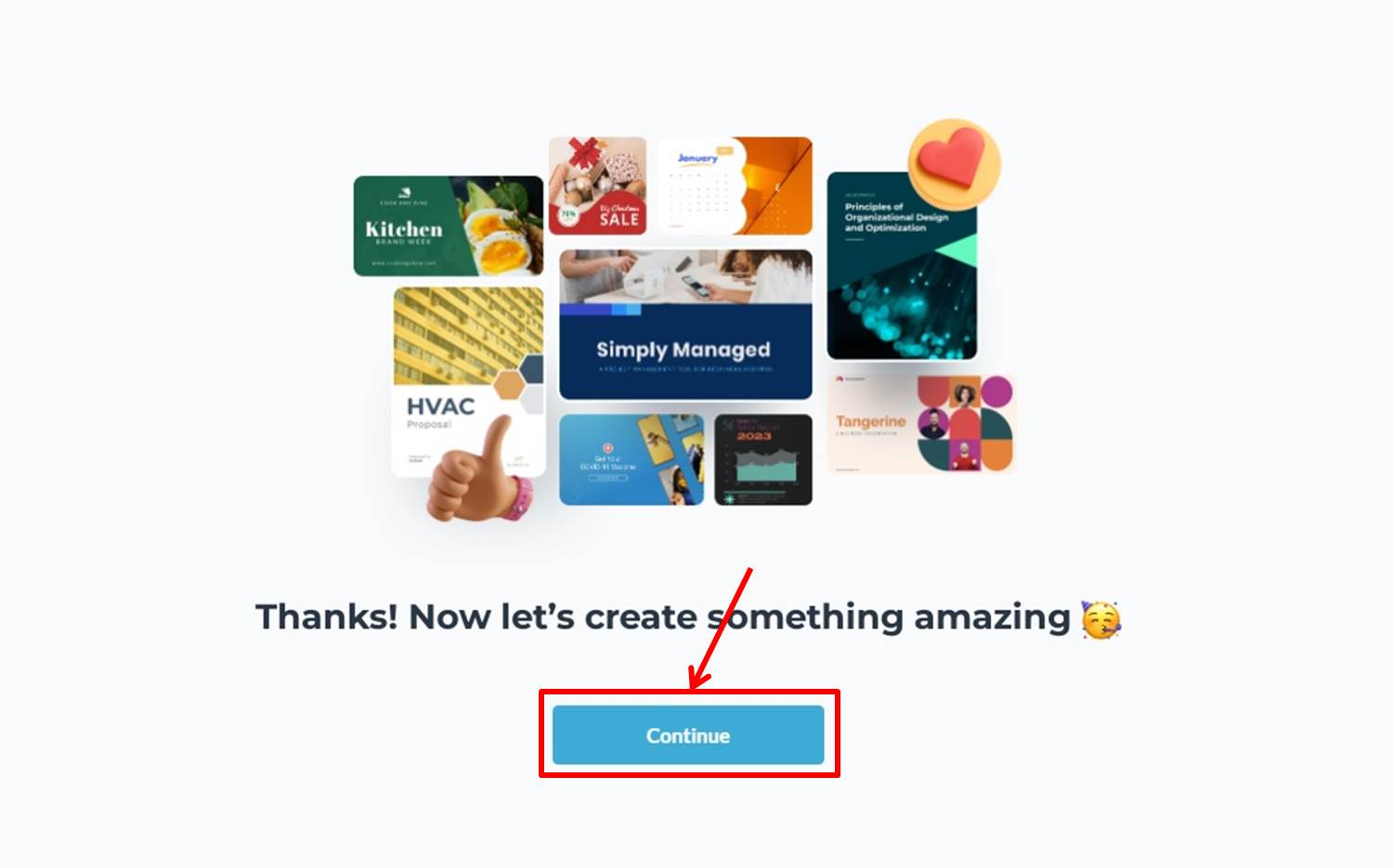
vismeのダッシュボードに移動します。
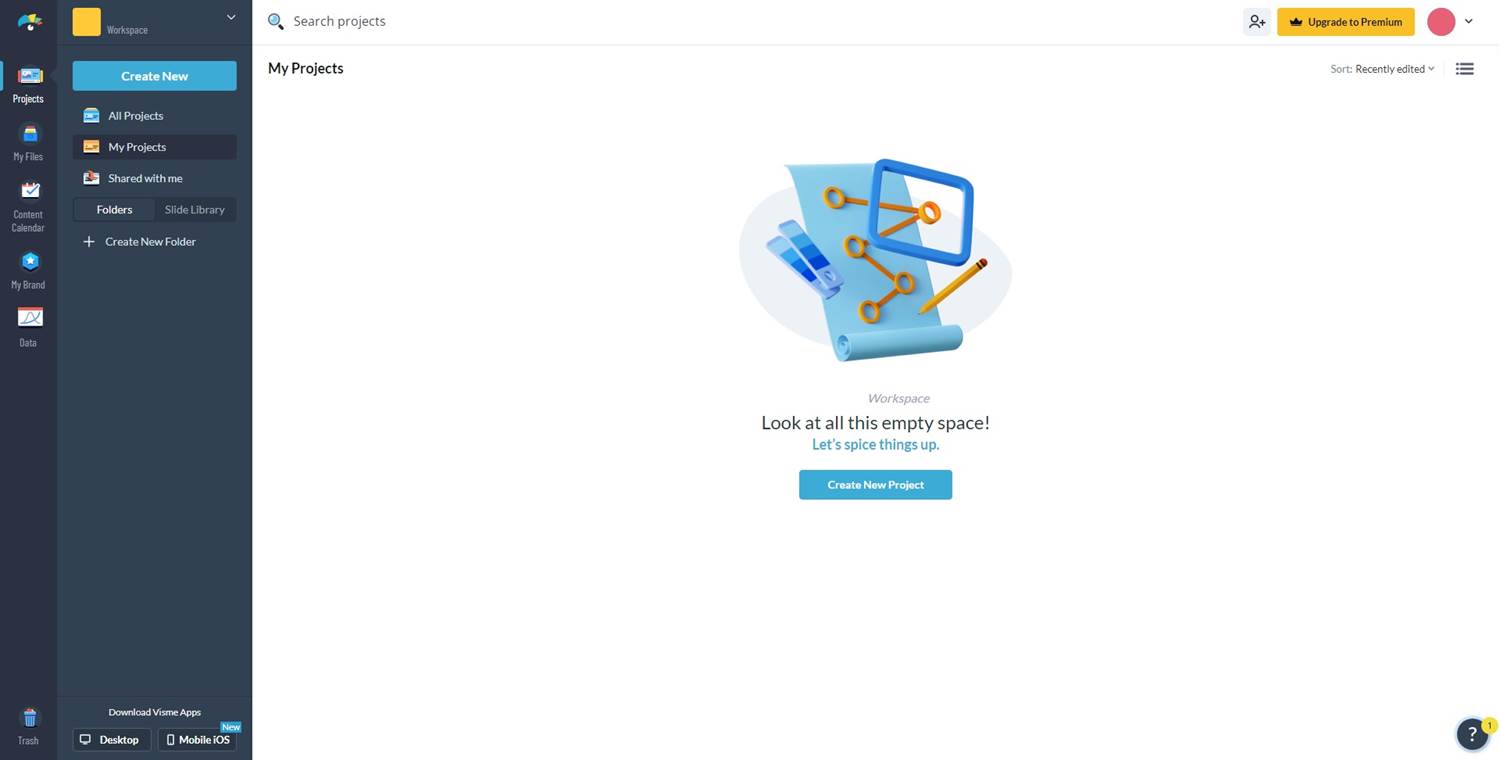
アップグレード

プランのアップグレードをします。
「Upgrade to Premium」をクリックします。
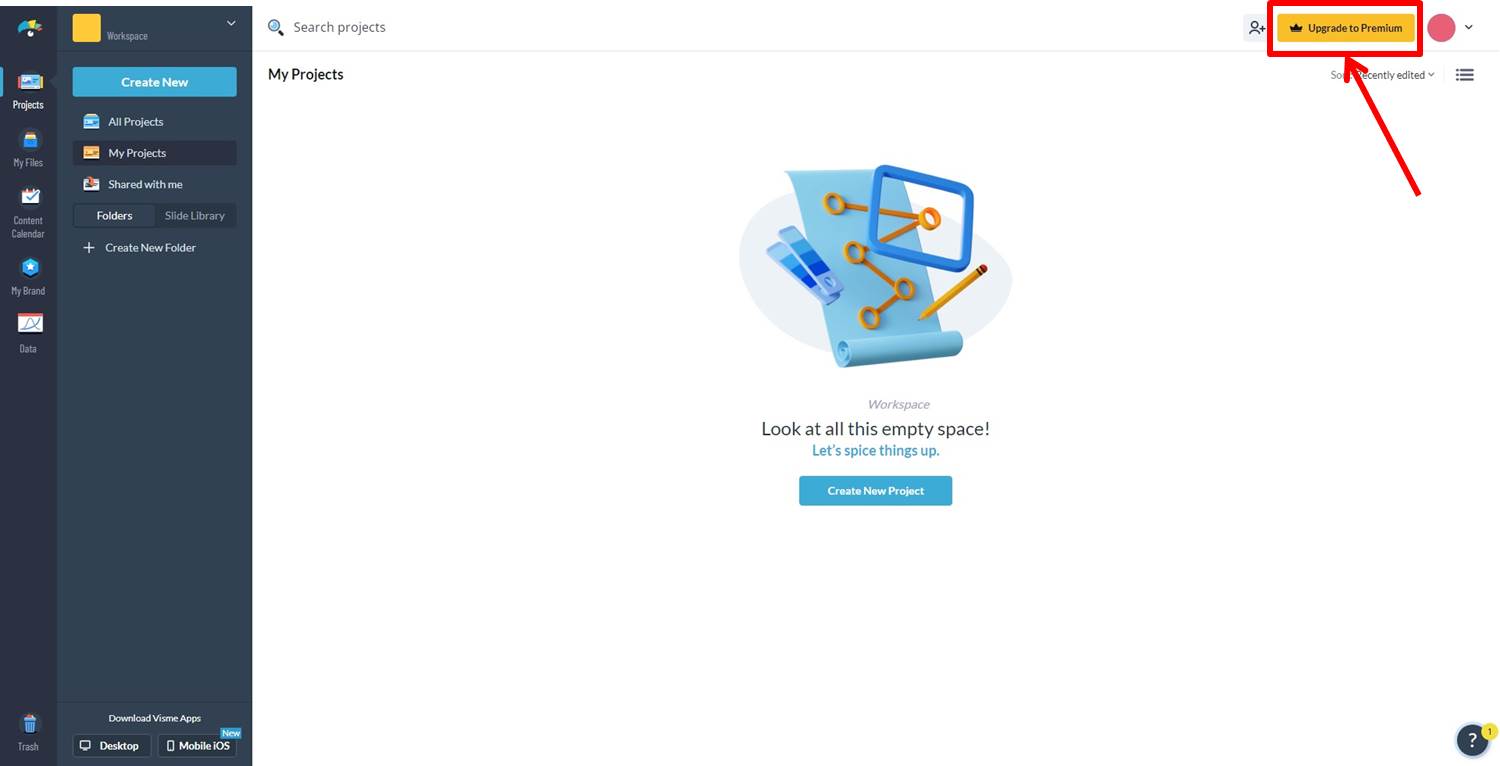
プランを選択します。
月額払い(Monthly)または年額払い(Annual)を選択。
今回はProプランの「CONTINUE」をクリックします。
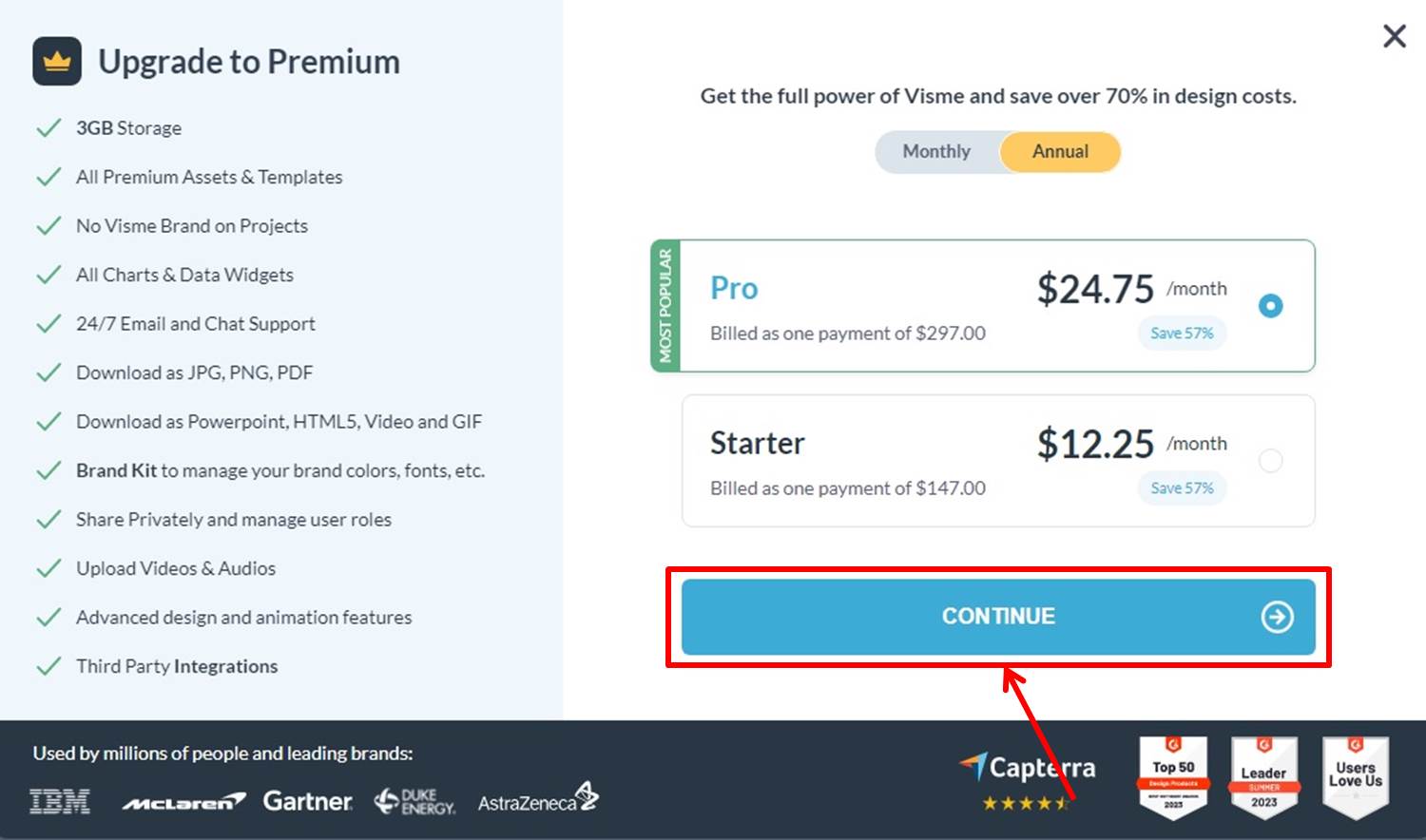
支払い情報を入力します。
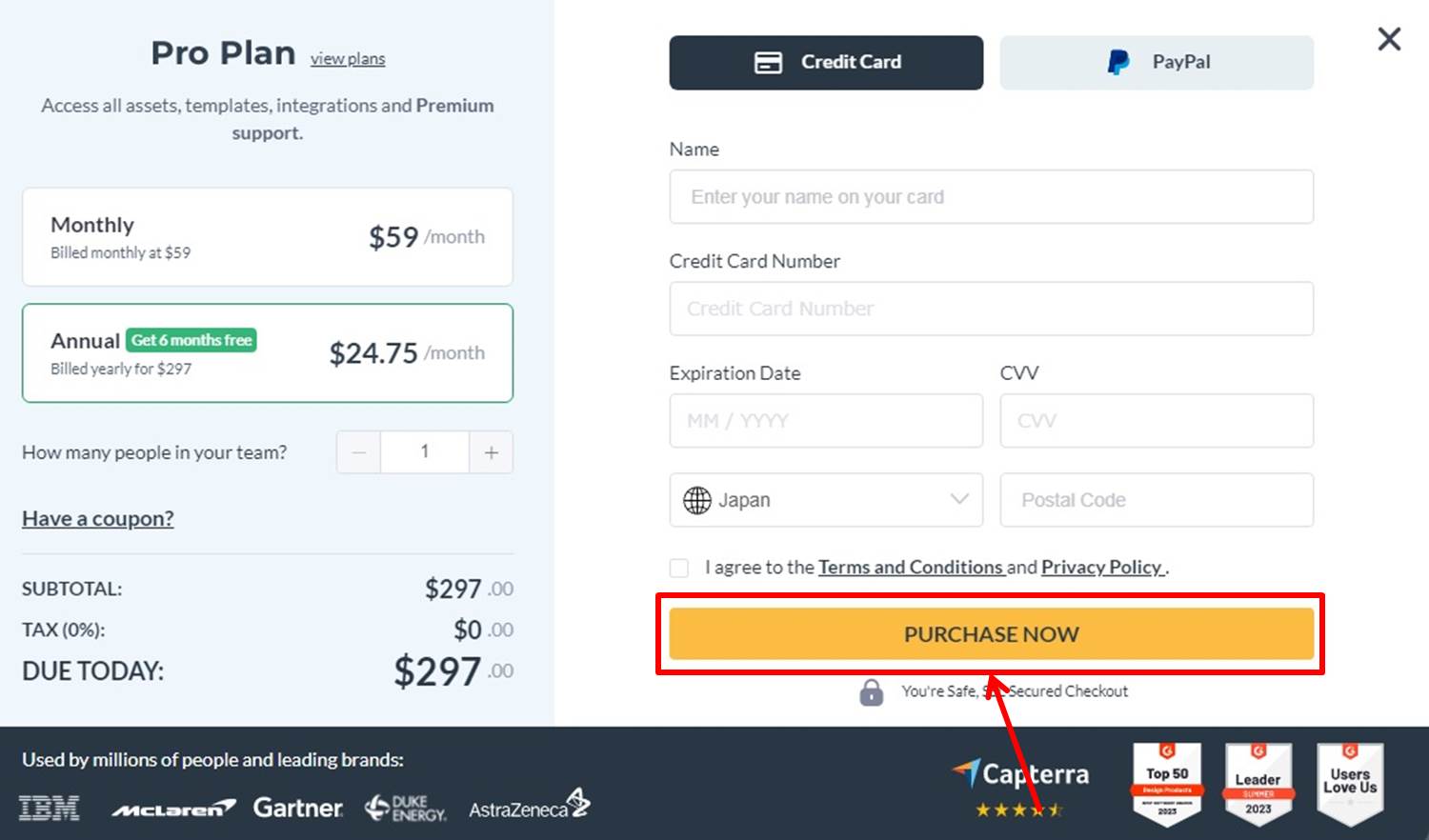
項目は次の通り
| Name | カード名義人を入力 |
| Credit Card Number | カード番号を入力 |
| Expiration Date | 有効期限を入力 |
| CVV | セキュリティコードを入力 |
| Country | 「Japan」を選択
郵便番号を入力 |
情報を入力したら申し込みをします。
「PURCHASE NOW」をクリックします。
以上でアップグレードができました。
ログイン

vismeの公式サイトにアクセスします。
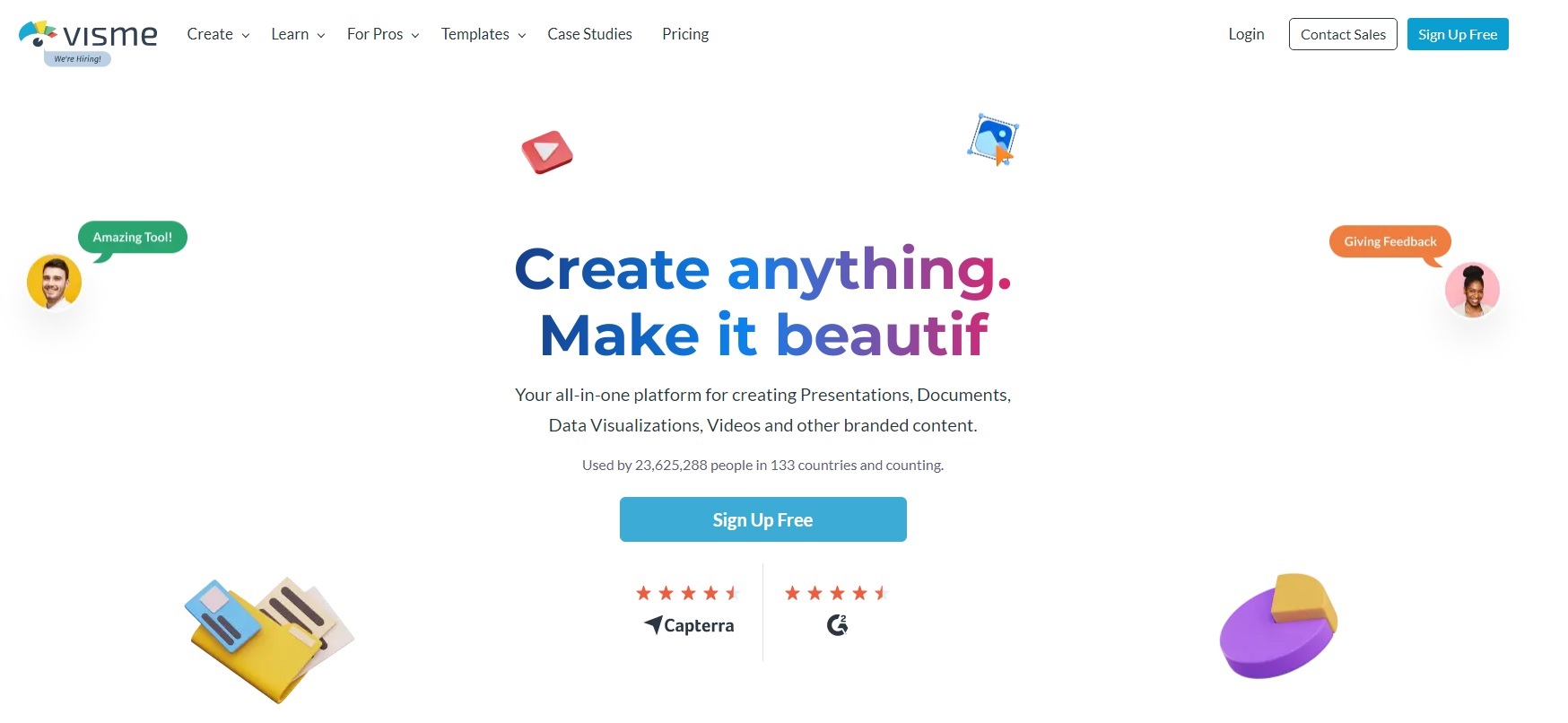
右上の「Login」をクリックします。
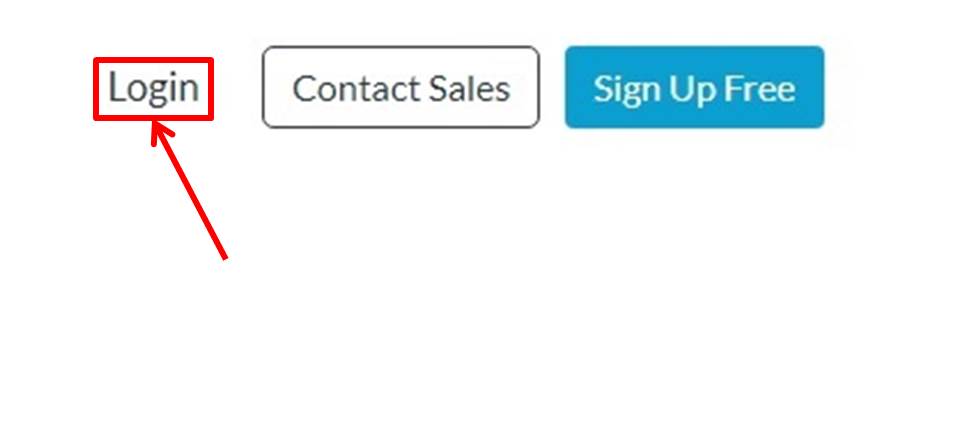
ログイン情報を入力します。
「メールアドレス」と「パスワード」を入力します。
「Login」をクリックします。
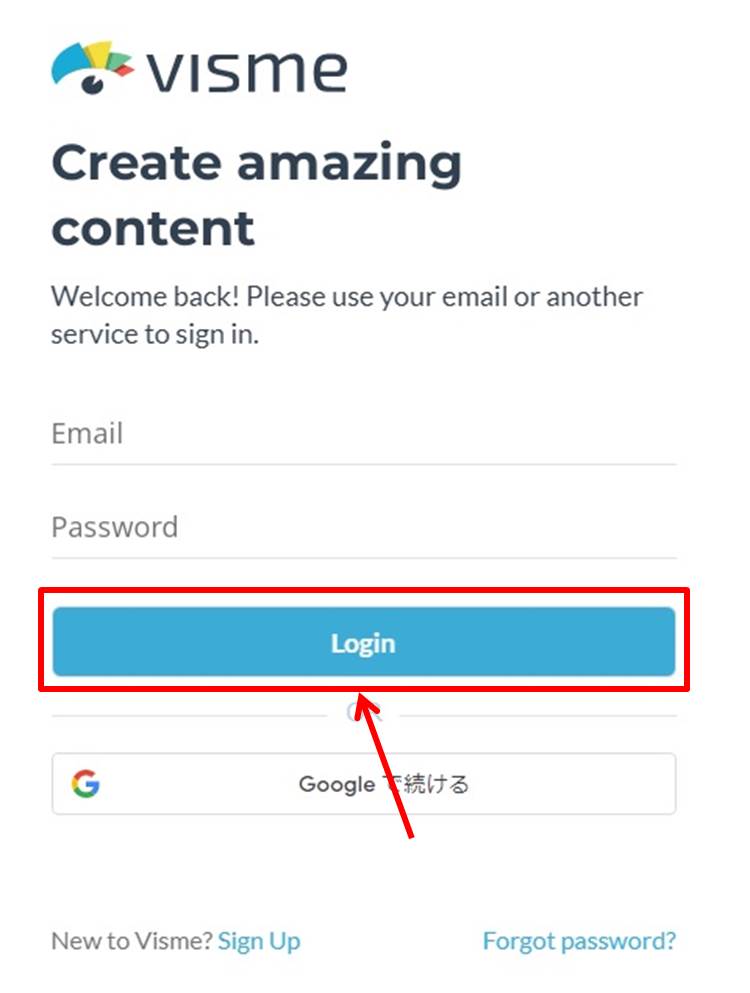
vismeにログインできるとダッシュボードに移動します。
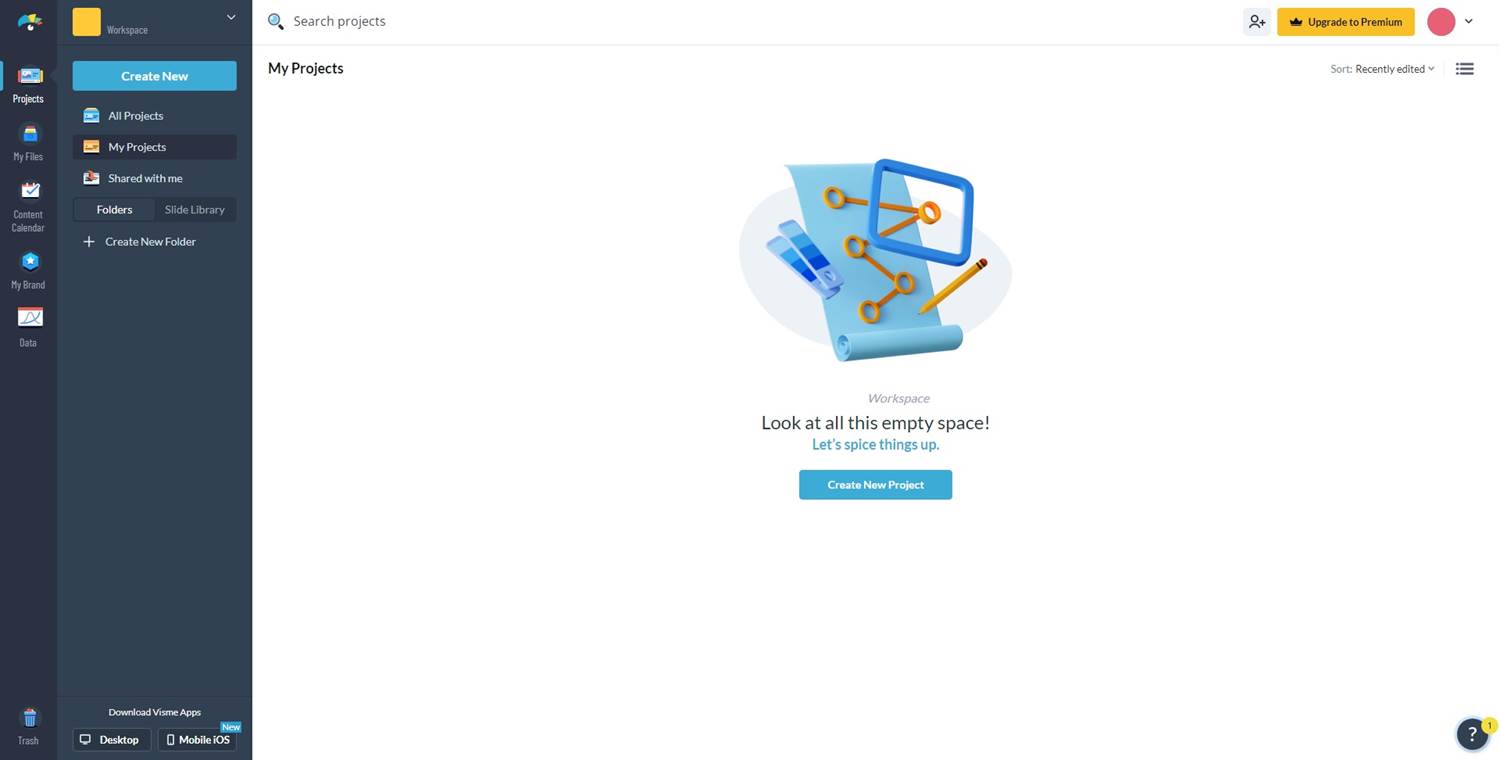
以上でvismeへログインができました。
vismeのよくある質問
 vismeのよくある質問をご紹介します。
vismeのよくある質問をご紹介します。
-
前の記事
記事がありません
-
次の記事
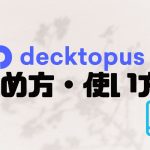
decktopusの使い方・始め方を徹底解説 価格・特徴・メリットも紹介 2024.11.13


